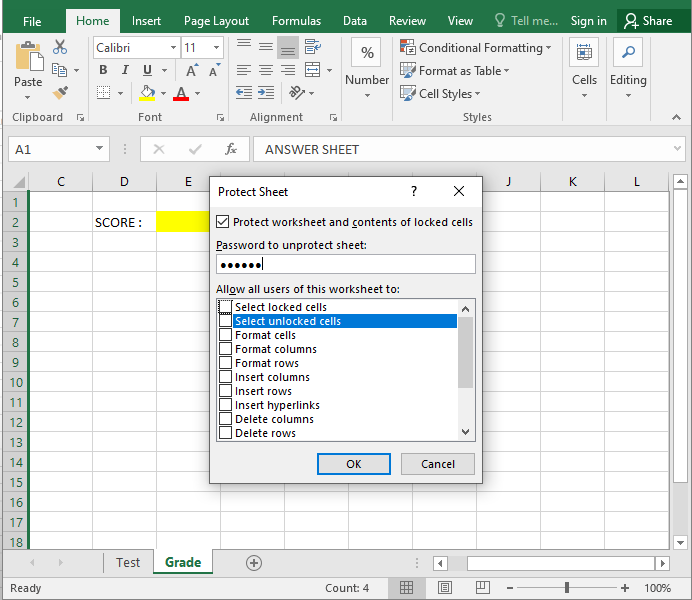Fiecare universitate, școală și companie folosește diferite tipuri de teste pentru a-și testa studenții sau angajații. Un test este folosit pentru a testa cunoștințele angajatului despre locul lor de muncă și pentru ca studenții să știe dacă înțeleg lecția.
Așadar, crearea de chestionare este esențială și există o mulțime de moduri de a crea un chestionar. Puteți genera chestionare folosind hârtie, care este modul vechi, un document Word, care acum este digitalizat, dar aproape la fel ca hârtie sau Excel. Da, puteți folosi Excel pentru a crea chestionare datorită instrumentelor sale versatile și acesta a fost, de asemenea, cel mai comun și popular mod de a crea unul!
- Excel poate fi folosit pentru a crea un test
- OnlineExamMaker: o modalitate mai ușoară de a crea un test online folosind AI
- Ghid pas cu pas pentru a crea un test folosind Excel
Excel poate fi folosit pentru a crea un test
După cum am menționat, Excel are atât de multe utilizări versatile pe care le puteți utiliza în orice domeniu. Cel mai comun mod de a folosi Excel este în contabilitate. Datorită codurilor sale încorporate, puteți ține evidența înregistrărilor și le puteți calcula automat.
De asemenea, puteți utiliza Excel în gestionarea și analiza datelor. Excel poate deține cantități mari de date și, datorită foilor, pot clasifica datele corect. De asemenea, cu codul, Excel analizează automat datele date.
Deci, cum poate fi folosit Excel pentru a crea chestionare? Datorită funcției de codare Excel, puteți crea cu ușurință chestionare și puteți calcula automat scorurile totale chiar și cu multe întrebări. Spațiul de stocare vast al Excel vă ajută, de asemenea, să creați cât mai multe întrebări posibil. Puteți chiar să vă clasificați testele folosind foi diferite sau pur și simplu punând toate examinările în foi separate. Datorită acestor caracteristici, este mai ușor și mai convenabil pentru profesori, deoarece aceștia pot înregistra cu ușurință cantități mari de scoruri instantaneu.
OnlineExamMaker: o modalitate mai ușoară de a crea un test online folosind AI

Crearea de chestionare nu a fost niciodată mai ușoară acum, datorită progreselor tehnologiei. Puteți crea cu ușurință un chestionar și puteți obține rapid rezultatul automat și vine cu un raport detaliat. Și din cauza anului trecut, școlile și universitățile trebuie să efectueze examene online și pot face acest lucru cu ajutorul software-ului de examen online.
O atenție specială este cel mai bun software numit OnlineExamMaker. Acest software avansează crearea examenelor făcându-l mai sigur datorită sistemului său anti-înșelăciune, făcând chestionarele mai interactive și distractive folosind diferite medii și întrebări cuprinzătoare, iar sistemul său de rapoarte automate raportează rezultatele detaliate și analizate.
Creați un test receptiv folosind AI
Prin utilizarea OnlineExamMaker AI Question Generator, crearea de chestionare nu a fost niciodată mai ușoară. Puteți genera cu ușurință întrebări profesionale prin cuvinte cheie sau texte în câteva secunde. Mai mult decât atât, gradatorul lor de examen AI poate calcula automat scorul testului odată ce studentul depune examenul.
În tabloul de bord al software-ului, faceți clic pe lista de examene, apăsați pe nou examen și apoi creați rapid unul. Interfața lor ușor de utilizat facilitează, de asemenea, crearea de șabloane de testare și opțiunea pentru diferite întrebări, precum și la îndemână pentru realizarea de examene cuprinzătoare .
Creați-vă următorul test/examen cu OnlineExamMaker
Rapoartele automate, după cum s-a menționat, sunt, de asemenea, una dintre cele mai bune din acest software de testare online a generatorului ; puteți obține informații detaliate despre cât de bine s-a descurcat elevul la o anumită întrebare și rezultatele generale ale clasei. Raportul automat include și rapoarte analizate și statistice pentru a arăta cu precizie ce trebuie îmbunătățit.
O caracteristică la îndemână este că vă puteți monetiza și testul pentru alți profesori și universitate. Este o modalitate excelentă de a obține venituri suplimentare în timp ce vă faceți propriul test. În general, acest software de examen online la îndemână vă face viața mai ușoară cu numeroasele sale funcții și instrumente care vă ajută să creați chestionare pentru studenții dvs.
Ghid pas cu pas pentru a crea un test folosind Excel
Puteți folosi orice Excel pentru a face un test. Ar putea fi Word Excel, un Excel online sau orice altă aplicație care poate deschide și utiliza Excel. Mai jos este cea mai simplă metodă de a crea un test
Pasul 1: Configurarea foii
În prima parte, creați două foi apăsând semnul plus de lângă sheet1, care se găsește în partea de jos. Denumiți foaia1 și foaia2 în Test și, respectiv, Nota.
Faceți clic pe semnul plus pentru a crea o altă foaie:

Faceți clic dreapta pe sheet1 și faceți clic pe redenumește pentru a schimba în test și aceeași procedură cu sheet2:

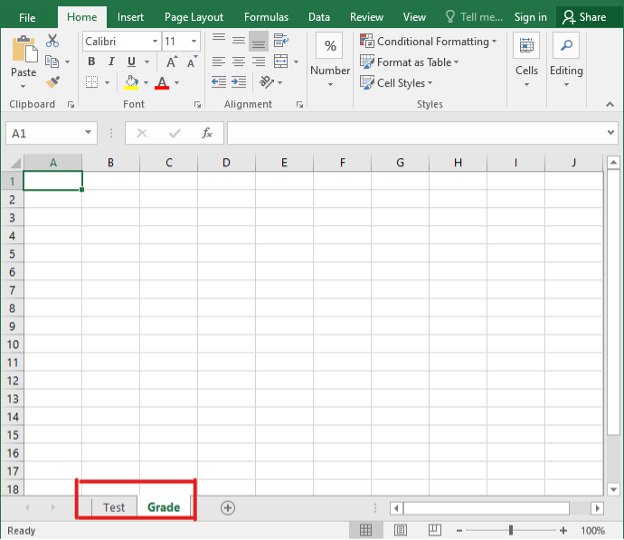
Pasul 2: Formulați-vă întrebarea
În foaia de test, puneți întrebarea pe orice rând și coloană. Puteți lăsa o celulă goală pentru ca participanții să-și introducă răspunsurile și să o evidențieze, astfel încât participanții să poată vedea cu ușurință unde vor răspunde. Puteți introduce cât mai multe întrebări și puteți lăsa indicații dacă este necesar.
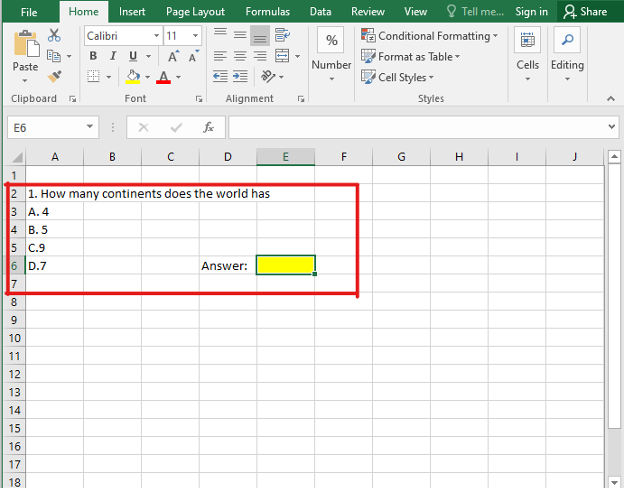
Pasul 3: Configurați foaia de calificare
În această parte, mergeți mai departe în Foaia de note de lângă foaia de test. Faceți coloana A pentru foaia de răspuns, coloana B pentru rezultat și orice celulă pentru scorul total. Apoi introduceți toate răspunsurile și în această fișă de calificare.
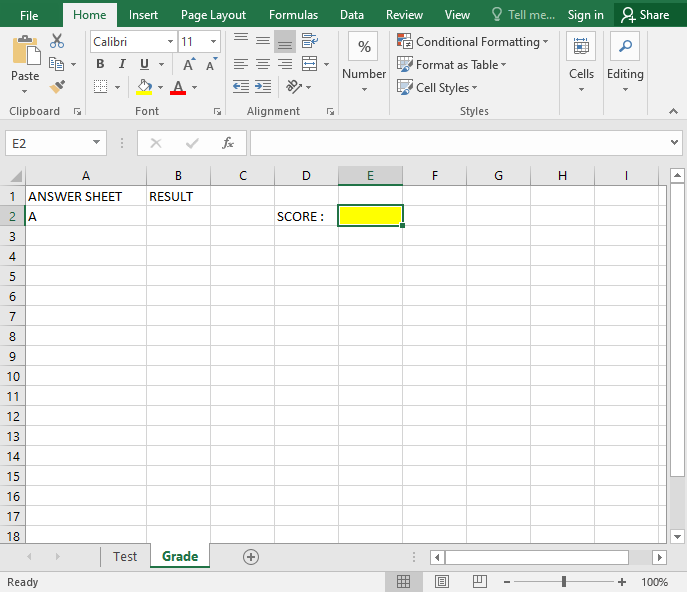
Doar ca sa te anunt
Înscrieți-vă pentru un cont OnlineExamMaker gratuit pentru a crea un test online interactiv în câteva minute – notare automată și compatibil cu dispozitivele mobile.
Pasul 4: Creați codul
Mergeți la foaia de scor, sub coloana cu rezultate, selectați prima celulă, scrieți „=IF( „apoi mergeți la foaia de test, apoi faceți clic pe celula de răspuns, apoi apăsați =, apoi mergeți la Foaia de calificare și faceți clic pe răspunsul de sub răspuns foaie, după aceea scrie „Corect”, „Incorect”).
În fila Note scrie =IF(:
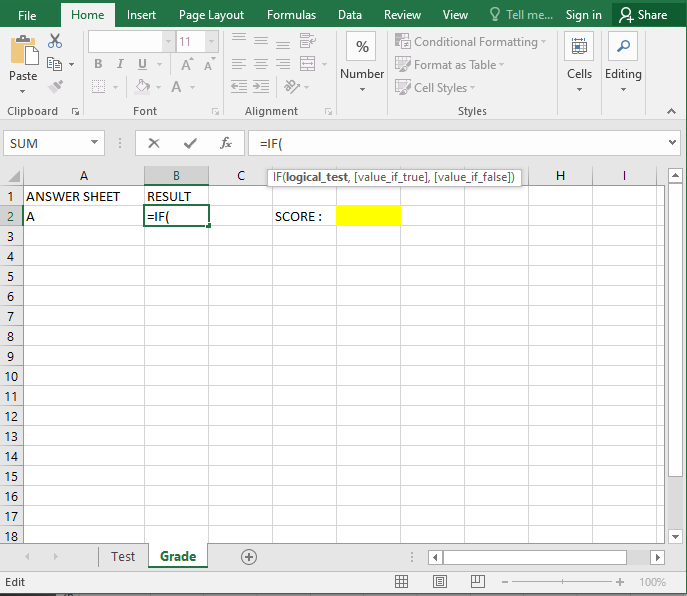
Mergeți la test și faceți clic pe răspuns:
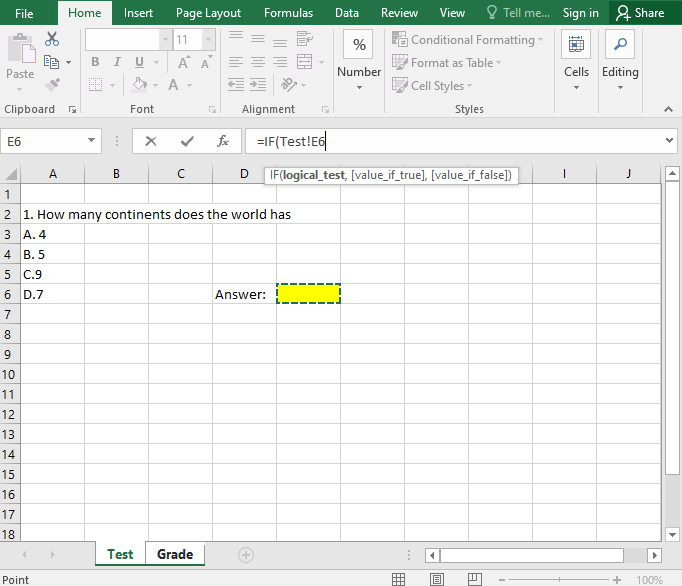
Introduceți = la bara de formule:
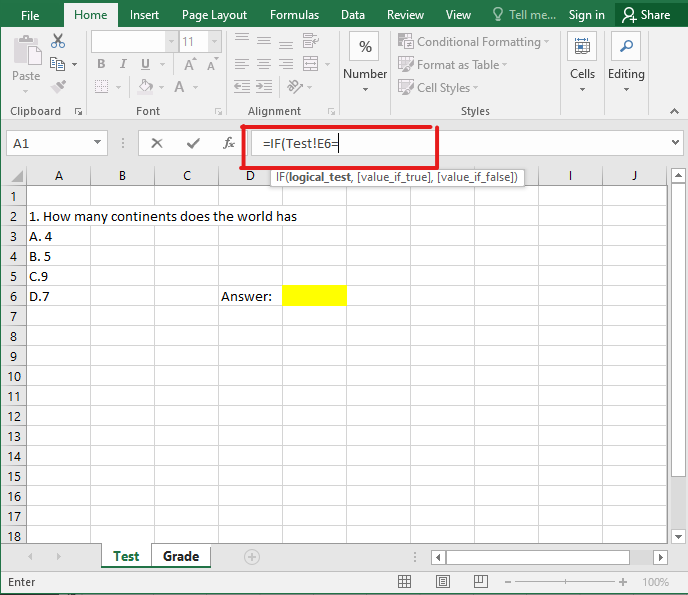
Apoi faceți clic pe Răspuns:
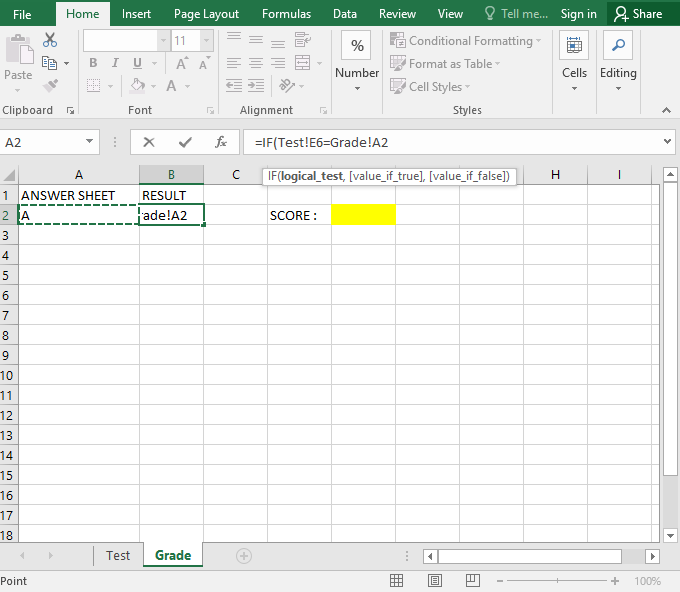
Apoi continuați codul „Corect”, „Incorect”):
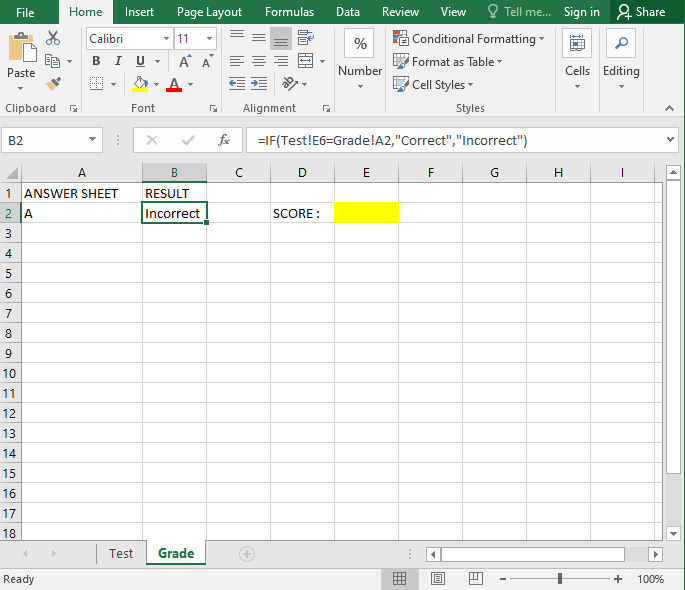
Codul ar arăta, în general, astfel: =IF(Test!Cell=Score!Cell,"Corect","Incorect") unde celula este locul în care se află răspunsul și foaia de răspuns.
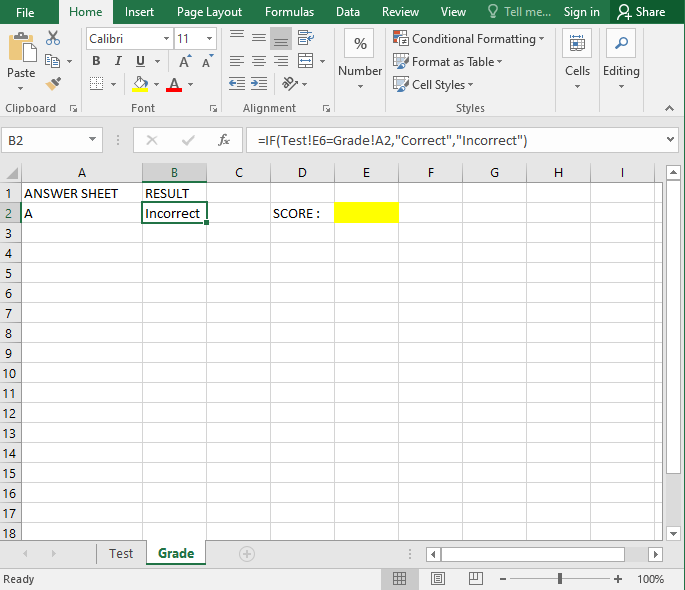
Urmează scorul total din foaia de scor. Faceți clic pe celula în care ar fi Scorul total, apoi tastați „=COUNTIF(”apoi trageți cursorul prin coloana B unde ar fi rezultatul, apoi introduceți „corect”. Întregul cod ar arăta în general astfel „=COUNTIF(Cell :Cell,"Corect")" unde celula este intervalul rezultatului.
Tastați COUNTIF:
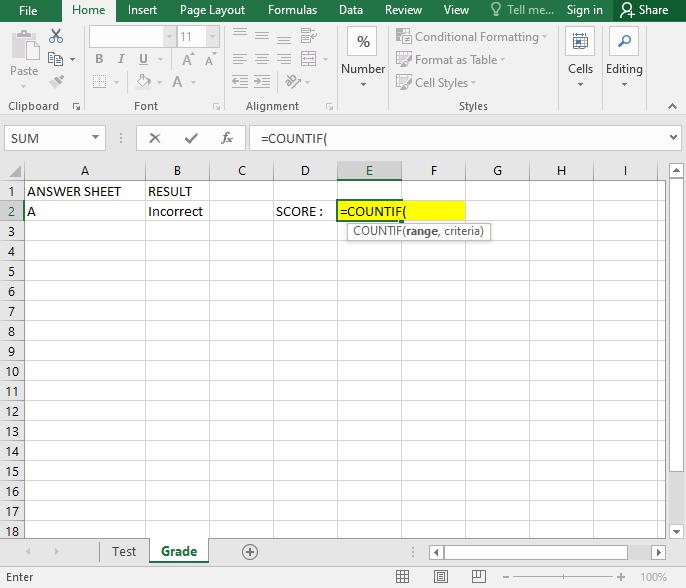
Trageți intervalul:

Completează codul:
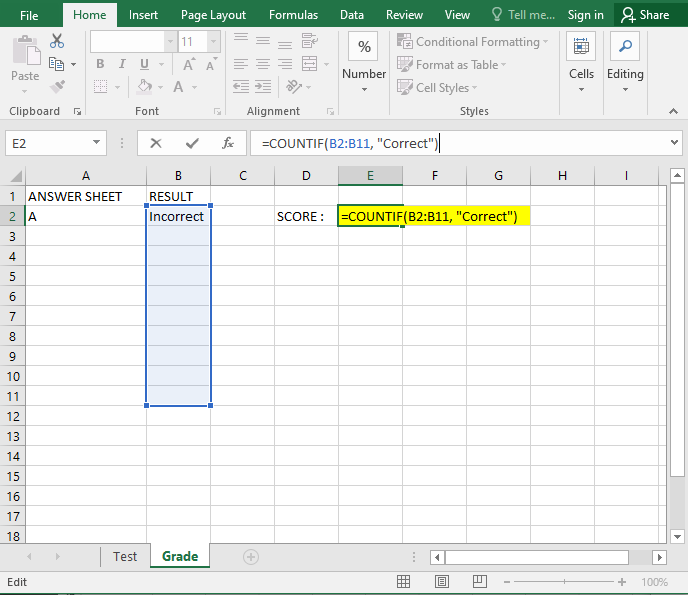
Codul final:

Pasul 5 Blocarea și ascunderea foii de calificare
Cea mai importantă parte este acest pas, deoarece acesta îi împiedică pe elevi să cunoască răspunsul și scorul lor.
Faceți acest lucru selectând pur și simplu coloana trăgând cursorul prin foaia de răspuns și rezultate și apăsând clic dreapta, apoi în meniu, selectați Ascunde. Acest lucru face ca întreaga coloană să fie ascunsă și le puteți afișa prin simpla apăsare a Ctrl + A, apoi faceți clic dreapta și selectați Afișați
Tragând foaia de răspuns și rezultatul:

Faceți clic dreapta pentru a ascunde:
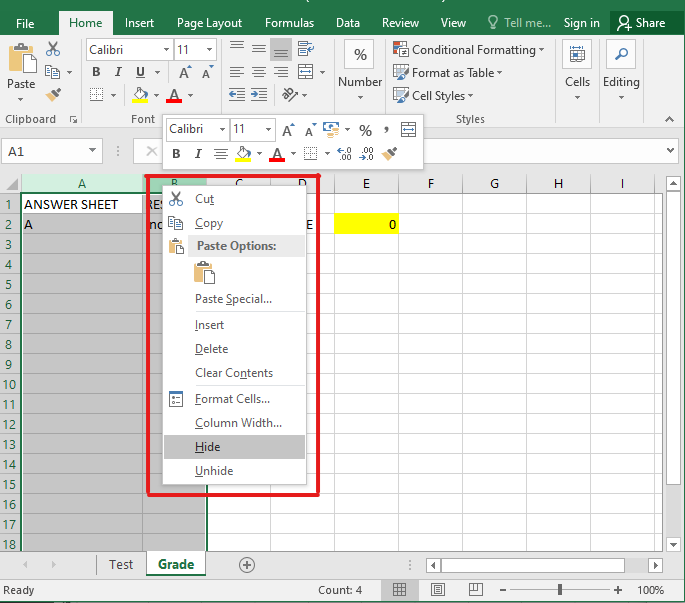
După ce s-a ascuns:
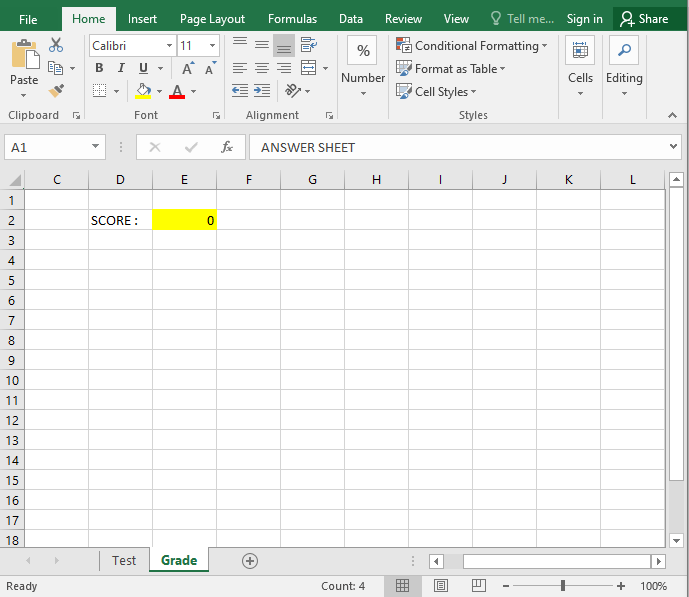
În ceea ce privește blocarea foii în sine pentru a preveni orice acces, puteți apăsa clic dreapta pe fila Fișă de calificare, apoi selectați protejați în meniu; se va deschide o fereastră pop, apoi debifați toate accesul care există pentru a împiedica orice persoană să vadă această foaie, în sfârșit introduceți parola pentru a bloca foaia de note.
Faceți clic dreapta pe foaia de calificare:
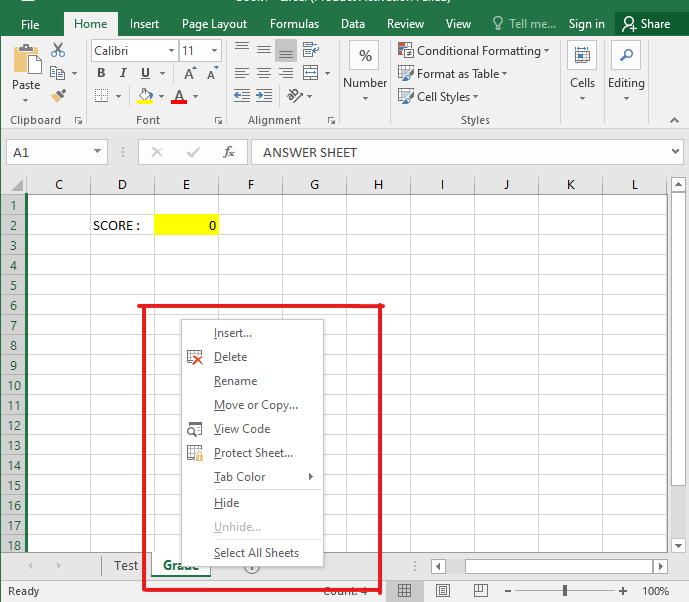
La selectarea protecției:

Eliminați accesul și adăugați o parolă: